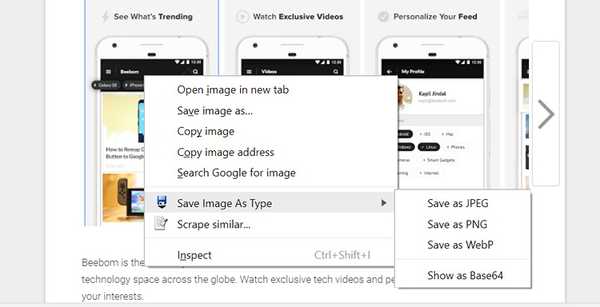
Joshua Davis
0
4205
596
Google potrebbe aver introdotto il formato immagine WebP nel 2010, ma non esiste ancora supporto nativo per questo formato sulla maggior parte dei sistemi operativi, inclusi Microsoft Windows e macOS. Con il visualizzatore di immagini predefinito (Visualizzatore foto di Windows) e l'editor di immagini predefinito (Paint) su Windows che non ha ancora implementato il supporto predefinito per WebP, molte persone trovano difficile lavorare con le immagini del Play Store che vengono scaricate in il formato WebP per impostazione predefinita per le persone che utilizzano Google Chrome. Se sei uno di quelli che preferiscono gestire JPG o PNG, ecco come evitare completamente i file WebP durante il download di immagini dal Play Store o altrove su Internet:
Nota: Ti verranno presentate le immagini WebP sul Play Store se e solo se utilizzi Google Chrome, quindi puoi invece utilizzare Firefox, Opera o Internet Explorer per scaricare queste immagini come JPG o PNG per impostazione predefinita. Stando così le cose, il seguente tutorial è solo per utenti Chrome.
Salva immagini WebP come JPG o PNG usando le estensioni
- Il modo più semplice per evitare di salvare le immagini del Play Store come WebP anche mentre si utilizza Google Chrome è scaricare un'estensione chiamata "Salva immagine come JPEG, PNG, WebP, Base64". Una volta lì, fai clic su "Aggiungi a Chrome" come mostrato nell'immagine qui sotto.
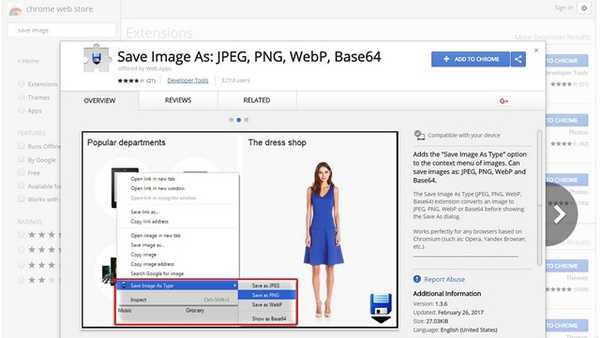
- Dopo aver installato l'estensione, vai su qualsiasi pagina del Play Store (o su qualsiasi pagina Web in qualsiasi punto di Internet per quel che riguarda), e solo fare clic con il tasto destro su un'immagine. Avrai opzioni per salvalo in uno dei tre diversi formati come mostrato nell'immagine qui sotto, quindi fai la tua scelta.
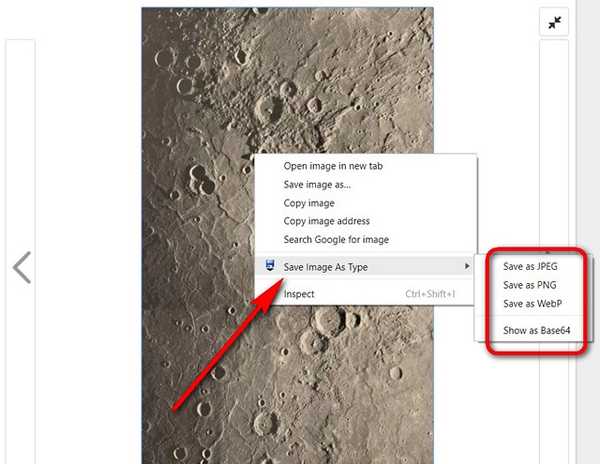
Ragazzi, è così semplice salvare qualsiasi immagine del Play Store in JPG o PNG anche mentre si utilizza Google Chrome.
Salva immagini WebP come JPG o PNG in modo nativo
Mentre il metodo sopra descritto ti consente di salvare immagini WebP come JPG o PNG con un semplice clic con il tasto destro del mouse, puoi anche fare lo stesso senza installare questa estensione, anche se richiederà un paio di passaggi extra. Prima di tutto, fai clic con il pulsante destro del mouse sull'immagine che stai cercando di salvare e scegli l'opzione 'Copia immagine' anziché "Salva con nome", come mostrato nell'immagine seguente.
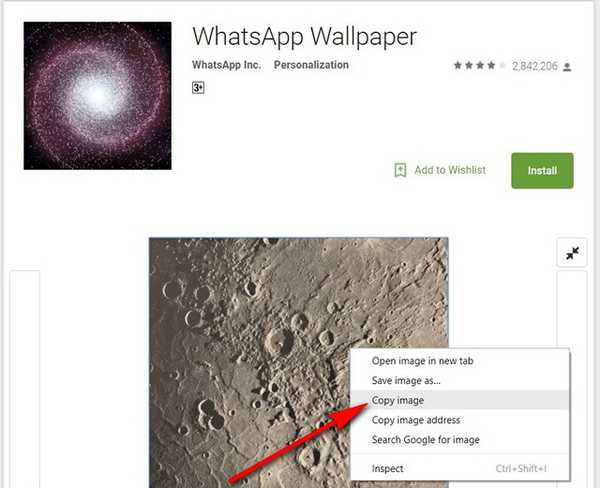
Apri MS Paint o qualsiasi app di modifica delle immagini e incolla l'immagine copiata usando Ctrl + V o qualunque scorciatoia da tastiera sia supportata dal tuo software di modifica delle immagini. Se tu sei usando MS Paint, fai clic sul pulsante blu in alto a sinistra, e passa il puntatore del mouse sopra 'Salva come', avrai opzioni per salvare la tua immagine come JPG, PNG, BMP o GIF.
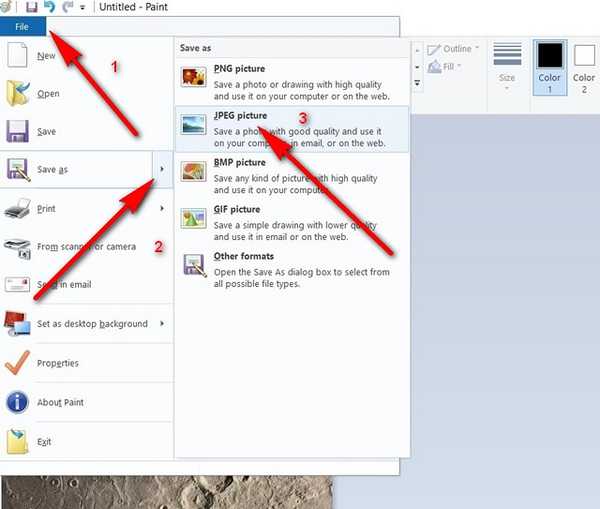 VEDERE ANCHE: Come abilitare la progettazione dei materiali nel browser Chrome
VEDERE ANCHE: Come abilitare la progettazione dei materiali nel browser Chrome
Scarica immagini WebP come JPG o PNG in Chrome
Il formato WebP è stato una buona idea di Google dato tutti i vantaggi che ha rispetto ai più comuni file JPG, ma sfortunatamente, non è riuscito a decollare anche dopo così tanti anni di esistenza. Ecco perché l'insistenza di Google sull'utilizzo per le immagini del Play Store crea molti problemi per molti come noi nei media tecnologici che devono lavorare con loro su base abbastanza regolare. Come utente Firefox dedicato, non ho mai dovuto affrontare problemi legati a WebP, ma nel caso in cui dovessi passare attraverso i cerchi per salvare queste immagini in un formato più universale, ora hai il know-how per salvarti tutto il mal di testa. Quindi provaci e facci sapere come è andata, perché adoriamo sentirti.















